[6 Methoden] So sperrst du ein Telefon für den Wlan-Zugang
Stell dir vor, dein WLAN wird langsamer, weil zu viele Geräte angeschlossen sind oder du musst die Internetnutzung deines Kindes kontrollieren. Wenn du weißt, wie du ein Telefon für das WLAN sperren kannst, hast du die Kontrolle.
In diesem Leitfaden zeigen wir dir einfache Möglichkeiten, wie du den Gerätezugriff mithilfe von Routereinstellungen und Kindersicherungs-Apps verwalten kannst, um sicherzustellen, dass dein Netzwerk so genutzt wird, wie du es möchtest.
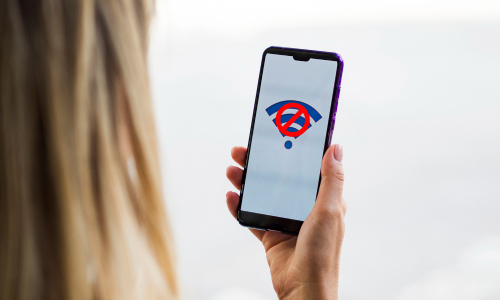
1Trenne die Internetverbindung
Schwierigkeitsgrad: ⭐
Die einfachste Methode ist, das Internetkabel deines Routers physisch zu trennen. Dadurch wird der Wi-Fi-Zugang für alle Geräte in deiner Wohnung komplett unterbrochen. Du kannst auch den Router ausschalten. Dadurch wird verhindert, dass sich ein Gerät mit dem Wi-Fi-Netzwerk verbindet.
Doch bedenke, dass dadurch auch die Internetverbindung auf anderen Geräten unterbrochen wird.

2 Wi-Fi Passwort ändern
Schwierigkeit: ⭐⭐
Es ist einfach, aber es funktioniert. Ändere das Wi-Fi-Passwort, damit die Verbindung automatisch deaktiviert wird. Sie können erst wieder auf das WLAN zugreifen, wenn du ihnen das neue Passwort mitgeteilt hast. Du solltest ein starkes, komplexes Passwort festlegen, das andere nicht erraten können.
1. Finde die IP-Adresse deines Routers heraus und rufe sie über den Browser deines Telefons/Computers auf. Du kannst auch einfach auf die Website des Routers gehen.
2. Logge dich in dein Router-Konto ein.
3. Wenn du eingeloggt bist, suche nach einem Abschnitt mit der Bezeichnung "Drahtloseinstellungen", "Wi-Fi-Einstellungen" oder etwas Ähnlichem.
4. In diesem Abschnitt solltest du Optionen finden, um den Netzwerknamen (SSID) und das Passwort zu ändern.
5. Gebe dein neues Passwort ein und speichere die Einstellung.
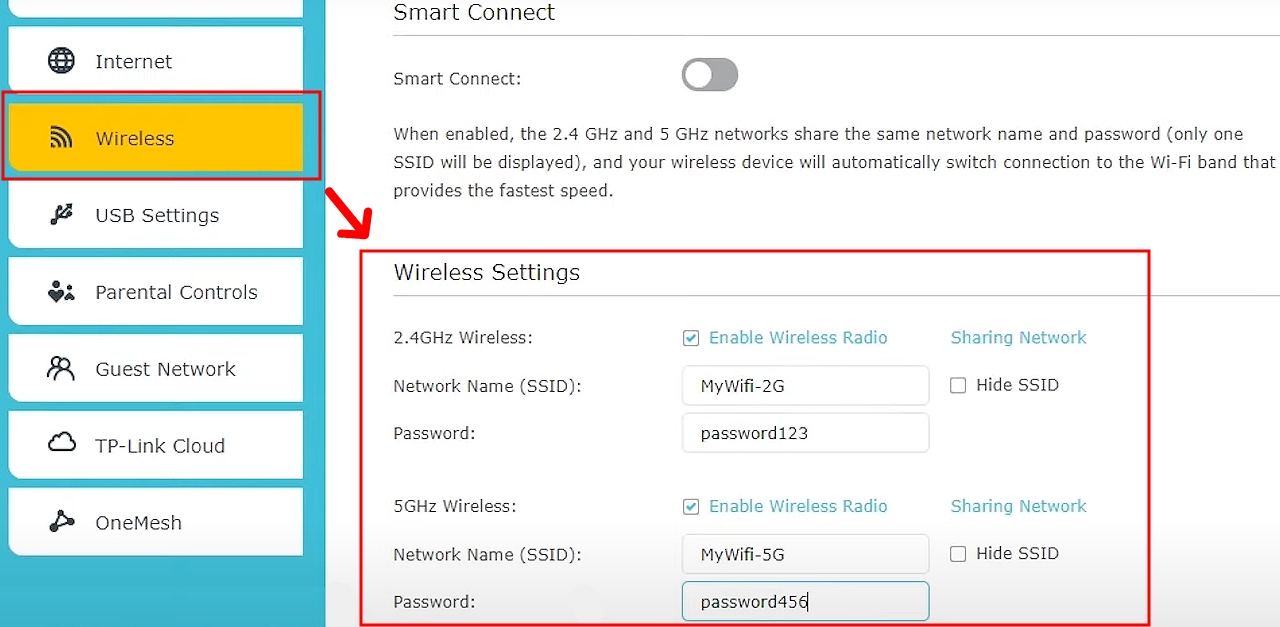
3Blockiere die MAC-Adresse eines Telefons
Schwierigkeitsgrad: ⭐⭐⭐
Jedes Gerät, das sich mit deinem Netzwerk verbindet, hat eine eindeutige MAC-Adresse. Wenn du auf die Einstellungen deines Routers zugreifst, findest du eine Liste der angeschlossenen Geräte.
Suche nach der MAC-Adresse des Telefons, das du sperren willst, und füge es zur Sperrliste des Routers hinzu. Dadurch wird verhindert, dass sich das Telefon mit deinem WLAN verbindet. Das ist so, als würdest du eine "Betreten verboten"-Liste für dein Netzwerk erstellen.
Denke daran, dass du dich dazu bei deinem Router anmelden musst und die genauen Schritte je nach Routermodell variieren können.
Zuerst musst du die MAC-Adresse des Geräts herausfinden, das du blockieren willst.
Bei einem iPhone/iPad: Gehe zu "Einstellungen" > "Allgemein" > "Info" und scrolle nach unten, um die "Wi-Fi Adresse" zu finden, die die MAC-Adresse ist.
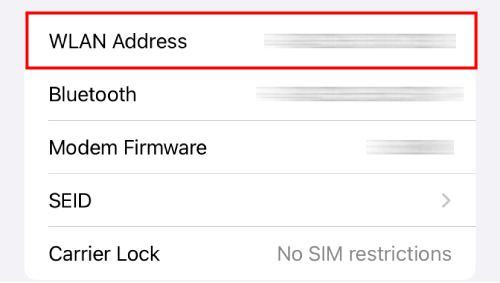
Bei einem Android-Gerät: Gehe zu "Einstellungen" > "Über das Telefon" oder "Über das Gerät" > "Status" oder "Hardware-Informationen", um die MAC-Adresse zu finden.
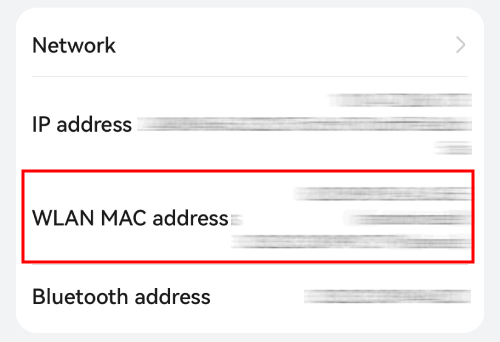
1. Logge dich über einen Browser in dein Routerkonto ein.
2. Navigiere zu Wireless > Wireless MAC Filtering oder ähnlichen Optionen, die sich auf die MAC-Filterung beziehen.
3. Aktiviere die drahtlose MAC-Filterung.
4. Klicke auf Neu hinzufügen und gib dann die Ziel-MAC-Adresse ein.
5. Setze die Filterregeln auf Ablehnen.
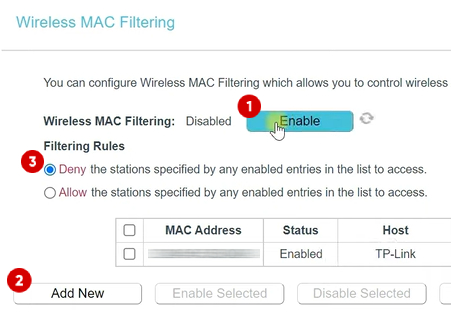
4Wi-Fi ausblenden
Schwierigkeitsgrad: ⭐⭐
Das Verstecken deines Wi-Fi-Netzwerks, auch bekannt als Verstecken der SSID (Service Set Identifier), kann eine zusätzliche Sicherheitsebene für dein Heimnetzwerk darstellen. Auf diese Weise ist dein Netzwerkname für andere Personen oder Geräte, die nach Wi-Fi-Netzwerken suchen, nicht sichtbar. So kannst du anderen den Zugang zu deinem Wi-Fi ganz einfach verwehren.
1. Logge dich auf der Website deines Routers ein.
2. Tippe im linken Seitenmenü auf Drahtlos > Grundeinstellungen.
3. Deaktiviere die Option SSID Broadcast aktivieren.
4. Klicke auf die Schaltfläche Speichern.
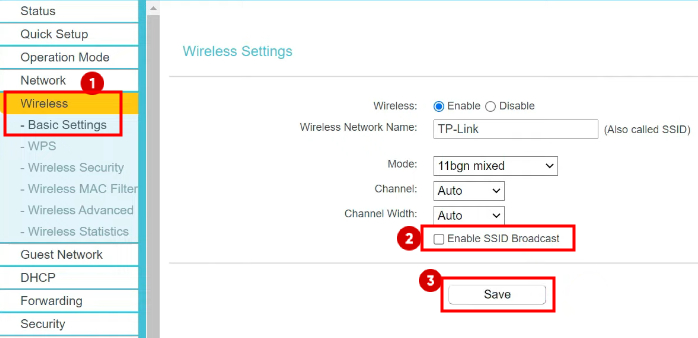
5Kindersicherung im Wi-Fi Router einrichten
Schwierigkeitsgrad: ⭐⭐
Um ein Telefon über die Kindersicherung deines Routers für das Wi-Fi zu sperren, logge dich über einen Webbrowser in die Einstellungen deines Routers ein. Im Abschnitt Kindersicherung kannst du das Gerät, das du sperren möchtest, durch Eingabe seiner MAC-Adresse hinzufügen. So kannst du den Internetzugang für dieses Gerät einschränken, indem du Zeitlimits festlegst oder es ganz sperrst.
1. Gehe auf der Website deines Routers in den Bereich Kindersicherung. Je nach Routermodell findest du sie unter "Sicherheit" oder "Erweiterte Einstellungen".
2. Aktiviere die Funktion Kindersicherung.
3. Klicke auf Hinzufügen, um das Zielgerät aufzunehmen, gib den Gerätenamen und die MAC-Adresse ein und klicke dann auf OK.
4. Wähle zuerst die zu filternden Inhalte aus und lege dann die Zeitlimits fest. Du kannst ein tägliches Zeitlimit wählen oder sie komplett blockieren.
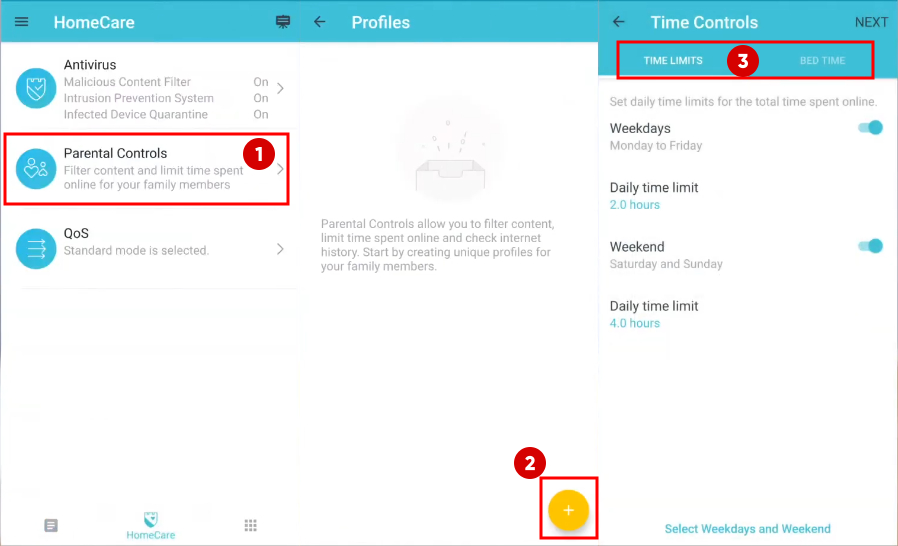
6Netzwerkmanagement-App eines Drittanbieters
Schwierigkeitsgrad: ⭐⭐
Die Verwendung einer Netzwerkmanagement-App eines Drittanbieters ist eine einfache Möglichkeit, ein Telefon von deinem WLAN zu sperren. Mit diesen Apps kannst du alle verbundenen Geräte sehen und bestimmte Geräte mit einem Fingertipp sperren, wie z.B. NetGuard. Sie verwalten die Verbindungen direkt über dein Netzwerk und bieten so eine schnelle Lösung, ohne dass du auf den Router zugreifen musst. Manche Apps sind zwar praktisch und einfach zu bedienen, aber für den vollen Funktionsumfang musst du sie eventuell kaufen.
Tabellenvergleich für jede Methode
| Methode | Beschreibung | Profis | Nachteile |
|---|---|---|---|
| Trenne die Internetverbindung | Trennt die Internetverbindung physisch. | Einfach und effektiv. | Unterbricht den Internetzugang für alle Geräte. |
| Wi-Fi-Passwort ändern | Ändert das Wi-Fi-Passwort, um unbefugten Zugriff zu verhindern. | Einfach zu implementieren. | Der Benutzer muss über das neue Passwort informiert werden. |
| Wi-Fi-Netzwerk verstecken | Blendet den Namen des Wi-Fi-Netzwerks aus, damit er für unbefugte Nutzer weniger sichtbar ist. | Fügt eine Sicherheitsebene hinzu. | Bei neuen Geräten ist ein manueller Anschluss erforderlich. |
| Blockieren der MAC-Adresse eines Telefons | Blockiert den Zugang eines bestimmten Geräts zum Netzwerk. | Präzise Kontrolle über ein einziges Gerät. | Erforderliche technische Kenntnisse. |
| Kindersicherung auf dem Wi-Fi Router einrichten | Konfiguriert die Kindersicherung auf dem Router, um den Zugang zu bestimmten Websites oder zu bestimmten Zeiten einzuschränken. | Umfassende Kontrolle über die Internetnutzung. | Kann technisches Wissen erfordern. |
| Netzwerkmanagement-App (NetGuard) | Verwendet eine mobile App, um den Internetzugang für bestimmte Apps zu sperren. | Einfach zu bedienen, kein Rooten erforderlich. | Weniger zuverlässig als routerbasierte Methoden. |
Andere Möglichkeiten, Kinder vom Telefon fernzuhalten
Während die Sperrung des Handys für das WLAN den Internetzugang einschränken kann, gibt es andere wirksame Strategien, um die Handynutzung deines Kindes zu kontrollieren, wie z.B. die Einrichtung von Bildschirmzeitbegrenzungen oder die Steuerung der Handynutzung.
1 Bildschirmzeitbegrenzungen auf iPhone/iPad einrichten
Mit Screen Time kannst du überwachen und begrenzen, wie viel Zeit dein Kind mit seinem Gerät verbringt. Dazu werden tägliche Grenzen für die App-Nutzung und die Ausfallzeiten festgelegt.
Geh zu Einstellungen > Bildschirmzeit > Bildschirmzeit einschalten. Folge den Aufforderungen, um einen Passcode festzulegen und App-Limits zu konfigurieren.

2 Bildschirmzeitbegrenzungen in Family Link auf dem Android Phone einrichten
Family Link bietet ähnliche Funktionen für Android-Geräte, mit denen du Bildschirmzeitlimits festlegen und die App-Nutzung aus der Ferne verwalten kannst.
Lade Family Link herunter, richte dein Konto ein und verknüpfe es mit dem Gerät deines Kindes. Lege tägliche Grenzen fest und genehmige oder sperre Apps nach Bedarf.
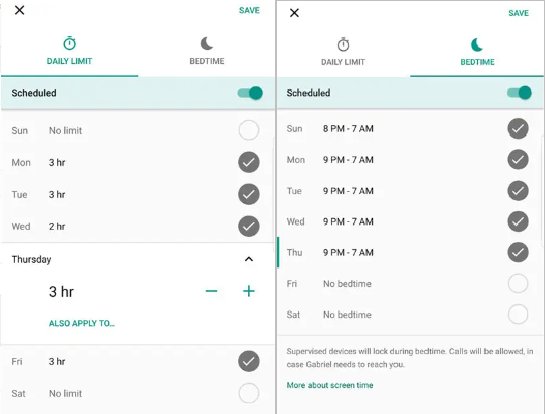
3Blockiere eine App mit einem Klick
Zu guter Letzt kannst du die Apps mit Hilfe der AirDroid Parental Control App blockieren. Sie hilft Eltern, die digitalen Aktivitäten ihrer Kinder zu überwachen und zu verwalten.
Du kannst tägliche Zeitlimits für die Gerätenutzung deiner Kinder festlegen. Außerdem kannst du ganz einfach bestimmte Apps blockieren, um die Bildschirmzeit zu begrenzen und den Zugang zu ungeeigneten Inhalten zu verhindern.
Geh im AirDroid Parental Control Dashborad zu App & Content Restrictions > App Blocker, wähle dann die Ziel-App aus und blockiere sie.
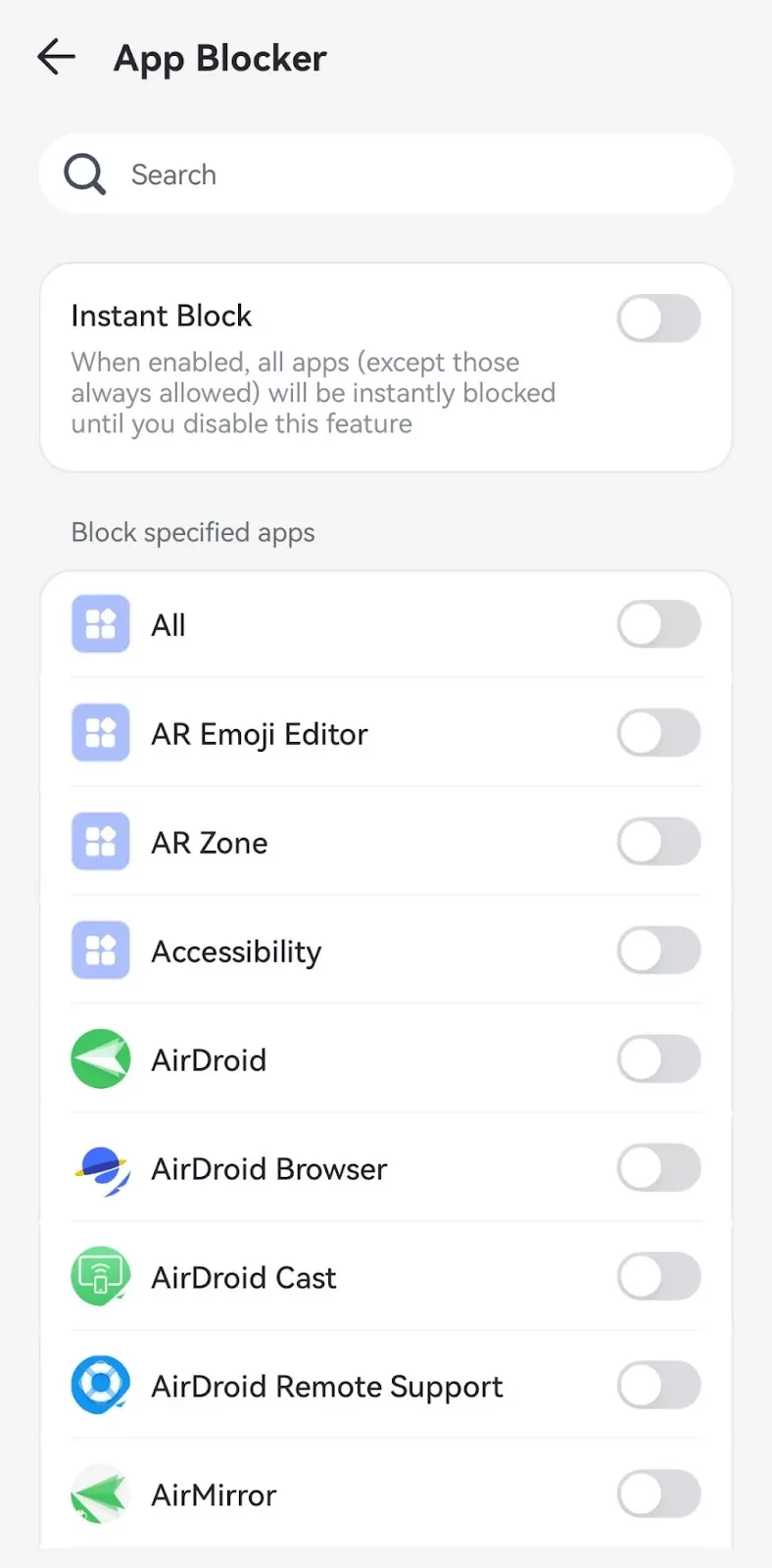
Abschluss
Unterm Strich ist das Sperren der WLAN-Verbindung eine einfache und praktische Methode, um den WLAN-Zugang für Kinder einzuschränken. In diesem Artikel haben wir versucht, verschiedene Methoden vorzustellen, wie man ein Telefon für die Wi-Fi-Verbindung sperren kann. Für welche dieser Methoden wirst du dich also entscheiden?







Antwort schreiben.